Kuinka kirjautua sisään järjestelmänvalvojana Windows 11:ssä tai Windows 10:ssä

Windows 11 ja 10 tarjoavat käyttöliittymiä ja komentoja, joiden avulla voit hallita järjestelmänvalvojatilin käyttöoikeuksia tehokkaasti.
Roblox on yksi suosituimmista online-pelialustoista, jolla on miljoonia käyttäjiä maailmanlaajuisesti. Tämän mukaansatempaavan 3D-alustan avulla pelaajat voivat luoda ja pelata erilaisia moninpelejä.
Monet iOS-käyttäjät kohtaavat kuitenkin turhauttavan virhekoodin 292 muistin vähäisyyden varoituksen pelatessaan Roblox-pelejä. Tämä ponnahtaa esiin, kun iPhonen tai iPadin muisti on vähissä, mikä estää sujuvan pelaamisen.

Jos kohtaat Roblox-muistin vähissä olevan varoituksen Apple-laitteellasi, älä panikoi. Tässä kattavassa oppaassa esittelemme kuusi todistettua ratkaisua virhekoodin 292 ratkaisemiseen ja keskeytyksettä Roblox-pelaamiseen iPhonellasi tai iPadillasi.
Lue myös: Robloxin virhekoodin 403 korjaaminen Windowsissa
Roblox-muistin vähäisen varoituksen syyt
Ennen kuin siirrymme korjauksiin, ymmärrämme ensin, mikä aiheuttaa Robloxin vähäisen muistin varoituksen:
Katsotaanpa nyt vaiheittaisia ratkaisuja Robloxin käytettävissä olevan muistin lisäämiseksi ja Roblox-virheiden estämiseksi.
Lue myös: Kuinka pelata kalmaripeliä Robloxissa ja ladata se YouTubeen
6 tapaa korjata Roblox-muistin vähäinen varoitus
Ratkaisu 1: Käynnistä iPhone tai iPad uudelleen
iOS-laitteesi uudelleenkäynnistys on yksinkertainen mutta tehokas tapa palauttaa kadonnut muisti ja antaa Robloxille uusi taulukko. Tässä ovat vaiheet:
Vaihe 1: Pidä äänenvoimakkuuden lisäyspainiketta ja sivupainiketta (aiemmin uni-/herätyspainike) painettuna samanaikaisesti.
Vaihe 2: Vapauta molemmat painikkeet, kun "Slide to power off" -liukusäädin tulee näkyviin.
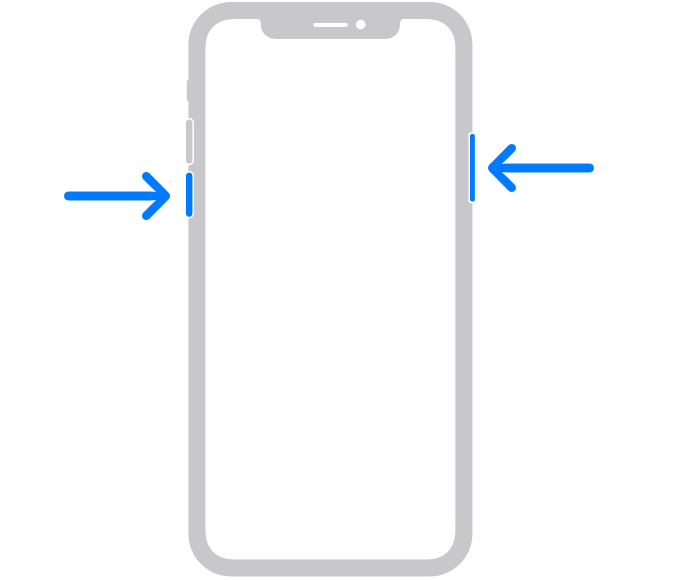
Vaihe 3: Sammuta iPhone vetämällä liukusäädintä oikealle.
Kun laite on sammunut kokonaan, pidä sivupainiketta uudelleen painettuna, kunnes näet Apple-logon. Uudelleenkäynnistys poistaa muistin tukkeutumisen ja ratkaisee monet virheestä 292.
Ratkaisu 2: Pakota lopettamaan ja käynnistämään Roblox-sovellus uudelleen
Roblox-sovelluksen pakottaminen sulkee vapauttaa kaiken sen käyttämän muistin, jotta se on käytettävissä, kun käynnistät sen uudelleen. Pakottaa lopettamaan:
Vaihe 1: Avaa moniajonäkymä pyyhkäisemällä ylös näytön alareunasta ja pitämällä tauko keskellä.
Vaihe 2: Sulje se pyyhkäisemällä ylöspäin Roblox-sovelluksen esikatselussa.
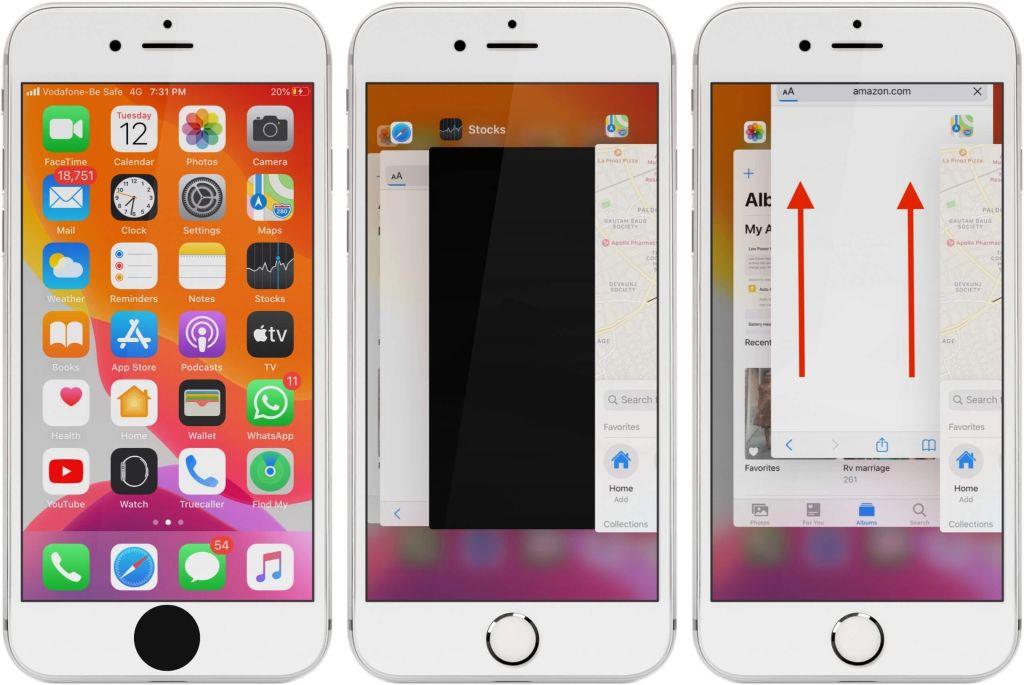
Vaihe 3: Avaa Roblox uudelleen nähdäksesi, onko ongelma ratkaistu.
Tämä prosessi pakottaa sovelluksen sulkeutumaan ja sen jälkeen voit avata sen uudelleen aloitusnäytöstä. Muista, että sovelluksen pakottamista on käytettävä, kun se ei reagoi tai käyttäytyy epänormaalisti.
Lue myös: Kuinka saada VPN Robloxille vuonna 2023
Ratkaisu 3: Päivitä uusimpaan Roblox-versioon
Tässä tulee toinen yksinkertainen ratkaisu Roblox-muistin vähäisen varoituksen ongelman ratkaisemiseksi . Vanhentunut Roblox-sovellus voi olla altis suorituskykyongelmille ja muistivuotoille. Roblox iOS -sovelluksen uusimman version päivittäminen voi tarjota tärkeitä virheenkorjauksia.
Robloxin päivittäminen:
Vaihe 1: Siirry laitteesi App Storeen. Napauta profiilikuvakettasi oikeassa yläkulmassa.
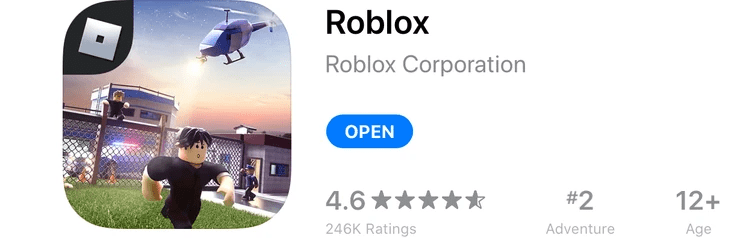
Vaihe 2: Vieritä alas nähdäksesi odottavat Roblox-päivitykset ja asenna ne.
Vaihe 3: Käynnistä Roblox uudelleen nauttiaksesi optimoidusta suorituskyvystä.
Ratkaisu 4: Lisää käytettävissä olevaa tallennustilaa
Yksi Roblox-virheiden johtavista syistä on riittämätön tallennustila iPhonessa tai iPadissa. Tee Robloxille tilaa seuraavasti:
Useiden gigatavujen vapauttaminen voi antaa Robloxille mahdollisuuden toimia sujuvasti ilman muistirajoituksia.
Ratkaisu 5: Robloxin huonompi grafiikkalaatu
Voit vähentää Robloxin muistin käyttöä alentamalla grafiikan laatua. Näin:
Vaihe 1: Avaa Roblox ja napauta 3 rivin valikkoa. Siirry kohtaan Asetukset > Grafiikka.
Vaihe 2: Vedä Grafiikkalaatu-liukusäädintä vasemmalle.
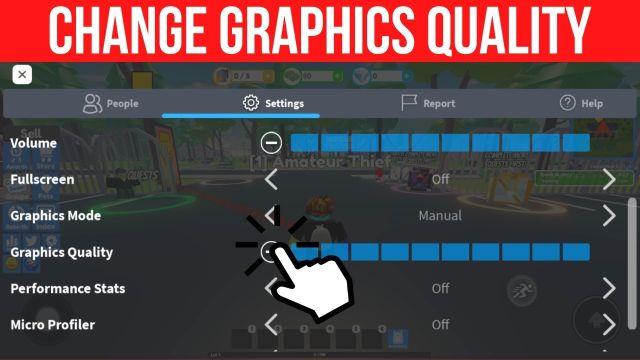
Vaihe 3: Napauta Takaisin ja yritä pelata peliäsi.
Suorituskykytila vähentää latausaikoja ja parantaa muistin käyttöä, joten Roblox toimii ilman kaatumista.
Ratkaisu 6: Sulje taustasovellukset ja -prosessit
Liian monta samanaikaisesti käynnissä olevaa sovellusta voi tukahduttaa Robloxin käytettävissä olevan muistin. Sulje kokonaan kaikki sovellukset, joita et käytä:
Vaihe 1: Pyyhkäise näytön alareunasta ylöspäin ja keskeytä näytön keskellä. Tämä tuo esiin App Switcherin.
Vaihe 2: Sulje kaikki sovellusten esikatselukortit pyyhkäisemällä ylöspäin. Vieritä vasemmalle tai oikealle löytääksesi sovelluksen, jonka haluat sulkea.
Vaihe 3: Selaimen välilehdet, viestisovellukset, suoratoistovideot jne. voidaan sulkea.
Vaihe 4: Käynnistä Roblox uudelleen runsaalla vapaalla muistilla.
Tämä estää muita sovelluksia varastamasta muistia ja laukaisemasta varoitusta.
Lue myös: Kuinka korjata "sinua on potkittu odottamattoman asiakaskäyttäytymisen vuoksi" Robloxissa
Johtopäätös
Roblox-virhekoodi 292 muistin vähissä oleva varoitus voi keskeyttää pelaamisen iPhonessa ja iPadissa. Käynnistämällä laitteesi uudelleen, pakottamalla lopettamaan Roblox, asentamalla sovelluspäivityksiä, vapauttamalla tallennustilaa, heikentämällä grafiikan laatua ja sulkemalla taustasovelluksia – voit korjata tämän ongelman onnistuneesti.
Kun muistia on riittävästi, Roblox toimii sujuvasti tuntikausia ilman turhauttavia kaatumisia tai keskeytyksiä. Näiden vinkkien avulla voit palauttaa iOS-laitteesi muistin ja nauttia keskeytyksettä Roblox-pelaamisesta. Seuraa meitä sosiaalisessa mediassa – Facebookissa, Instagramissa ja YouTubessa.
Windows 11 ja 10 tarjoavat käyttöliittymiä ja komentoja, joiden avulla voit hallita järjestelmänvalvojatilin käyttöoikeuksia tehokkaasti.
Opi, kuinka löytää ja palauttaa Oma tietokone Windows 11:ssä helposti. Seuraa käytännön ohjeita ja vinkkejä!
Opi, kuinka voit vaihtaa oletusselaimesi Windows 11:ssä helposti ja nopeasti. Täydellinen opas kaikille käyttäjille, jotka haluavat mukauttaa selainkokemustaan.
Opi kuinka ottaa TPM 2.0 käyttöön BIOSissa Windows 11:lle. Tämä ohje opastaa sinua askel askeleelta prosessissa, joka on välttämätön järjestelmän turvallisuuden kannalta.
Kuvakaappaukset Windows 11:ssä - Opi käyttämään Print Screenia ja Snip & Sketch -sovellusta tehokkaammin.
Voit myös luoda ja lisätä uuden käyttäjätilin, jälleen sekä paikallisesti että verkossa, jollekin muulle, joka käyttää järjestelmääsi. Tässä on kaikki, mitä sinun tulee tietää uuden käyttäjätilin luomiseksi Windows 11:ssä.
Tässä artikkelissa käsitellään, miten avata Ohjauspaneeli Windows 11:ssä tehokkaasti. Löydä kaikki tärkeimmät menetelmät ja vinkit avauksen helpottamiseksi.
Tämä blogi opastaa sinua Windows 11:n Copilot-ominaisuuden poistamisessa käytöstä.
Älä julkaise kuviasi ilmaiseksi Instagramissa, kun voit saada niistä maksun. Lue ja tiedä, kuinka ansaita rahaa Instagramissa ja hyödynnä tätä sosiaalisen verkostoitumisen alusta.
Opi muokkaamaan ja poistamaan PDF-metatietoja helposti. Tämän oppaan avulla voit helposti muokata tai poistaa PDF-metatietoja muutamalla helpolla tavalla.
Tiesitkö, että Facebookilla on täydellinen luettelo puhelinluettelosi yhteystiedoista sekä heidän nimensä, numeronsa ja sähköpostiosoitteensa.
Ongelma voi estää tietokonettasi toimimasta kunnolla, ja sinun on ehkä muutettava suojausasetuksia tai päivitettävä ohjaimia niiden korjaamiseksi.
Tämä blogi auttaa lukijoita muuttamaan käynnistettävän USB:n ISO-tiedostoksi kolmannen osapuolen ohjelmistolla, joka on vapaasti käytettävissä ja suojattu haittaohjelmilta.
Törmäsitkö Windows Defenderin virhekoodiin 0x8007139F ja sinun oli vaikea suorittaa tarkistuksia? Tässä on tapoja, joilla voit korjata ongelman.
Tämä kattava opas auttaa korjaamaan "Task Scheduler Error 0xe0434352" Windows 11/10 -tietokoneellasi. Tarkista korjaukset nyt.
LiveKernelEvent 117 Windows-virhe aiheuttaa tietokoneesi jumiutumisen tai kaatumisen odottamatta. Opi diagnosoimaan ja korjaamaan se asiantuntijoiden suosittelemilla vaiheilla.
Tämä blogi auttaa lukijoita korjaamaan PowerPointin, joka ei anna minun tallentaa ääniongelmia Windows-tietokoneella, ja jopa suosittelee muita näytön tallennuskorvikkeita.
Mietitkö kuinka kirjoittaa PDF-dokumenttiin, koska sinun on täytettävä lomakkeita, lisättävä huomautuksia ja allekirjoitettava. Olet törmännyt oikeaan viestiin, lue eteenpäin!
Tämä blogi auttaa käyttäjiä poistamaan System Requirements Not Met -vesileiman, jotta he voivat nauttia tasaisemmasta ja turvallisemmasta Windows 11:n käyttökokemuksesta sekä puhtaammasta työpöydästä.
Tämä blogi auttaa MacBookin käyttäjiä ymmärtämään, miksi Pink Screen -ongelmat ilmenevät ja kuinka ne korjataan nopeilla ja yksinkertaisilla vaiheilla.
Tutustu Windows 10:n 10 suosituimpaan pikanäppäimeen ja siihen, miten voit hyödyntää niitä tehokkaasti töissä, koulussa ja muissa asioissa.
Opas BitLockerin käyttöön, Windows 10:n tehokkaaseen salausominaisuuteen. Ota BitLocker käyttöön ja suojaa tiedostosi helposti.
Opas Microsoft Edge -selaushistorian tarkastelemiseen ja poistamiseen Windows 10:ssä. Saat hyödyllisiä vinkkejä ja ohjeita.
Katso, kuinka voit pitää salasanasi Microsoft Edgessä hallinnassa ja estää selainta tallentamasta tulevia salasanoja.
Kuinka eristää tekstin muotoilua Discordissa? Tässä on opas, joka kertoo, kuinka Discord-teksti värjätään, lihavoidaan, kursivoitu ja yliviivataan.
Tässä viestissä käsittelemme yksityiskohtaisen oppaan, joka auttaa sinua selvittämään "Mikä tietokone minulla on?" ja niiden tärkeimmät tekniset tiedot sekä mallin nimen.
Palauta viimeinen istunto helposti Microsoft Edgessä, Google Chromessa, Mozilla Firefoxissa ja Internet Explorerissa. Tämä temppu on kätevä, kun suljet vahingossa minkä tahansa välilehden selaimessa.
Jos haluat saada Boogie Down Emoten Fortnitessa ilmaiseksi, sinun on otettava käyttöön ylimääräinen suojakerros, eli 2F-todennus. Lue tämä saadaksesi tietää, miten se tehdään!
Windows 10 tarjoaa useita mukautusvaihtoehtoja hiirelle, joten voit joustaa, miten kohdistin toimii. Tässä oppaassa opastamme sinut läpi käytettävissä olevat asetukset ja niiden vaikutuksen.
Saatko "Toiminto estetty Instagramissa" -virheen? Katso tämä vaihe vaiheelta opas poistaaksesi tämän toiminnon, joka on estetty Instagramissa muutamalla yksinkertaisella temppulla!


























